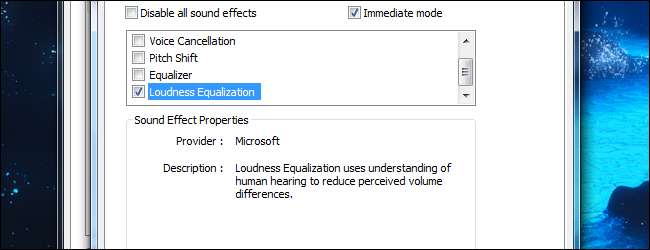
Jika Anda terus-menerus menyesuaikan volume komputer saat menonton video atau memutar musik, ada cara yang lebih baik. Anda dapat mengatur level volume yang konsisten, baik untuk seluruh Windows atau dalam program tertentu seperti VLC atau pemutar musik Anda.
Banyak aplikasi memiliki fitur "normalisasi volume" atau "ekualisasi kenyaringan" bawaan, termasuk Windows itu sendiri. Fitur-fitur ini sering kali agak tersembunyi dan tidak umum, jadi Anda tidak akan menemukannya kecuali Anda mencarinya.
Persamaan Kekerasan Windows
Windows menyertakan fitur Equalization Loudness built-in, meskipun beberapa driver suara mungkin tidak mendukungnya. Equalizer kenyaringan menjaga keluaran suara dari semua aplikasi di komputer Anda dalam kisaran volume yang konsisten.
Untuk mengaktifkan equalizer kenyaringan, klik kanan ikon speaker di baki sistem Anda dan pilih Perangkat pemutaran.
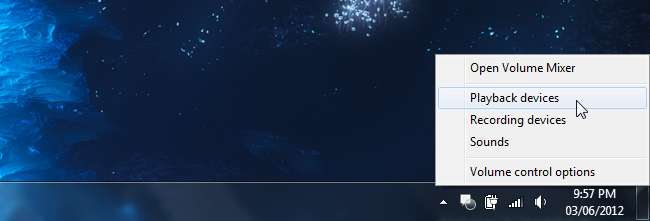
Pilih perangkat suara yang ingin Anda aktifkan equalizernya - misalnya, speaker atau headphone Anda - dan klik tombol Properties.
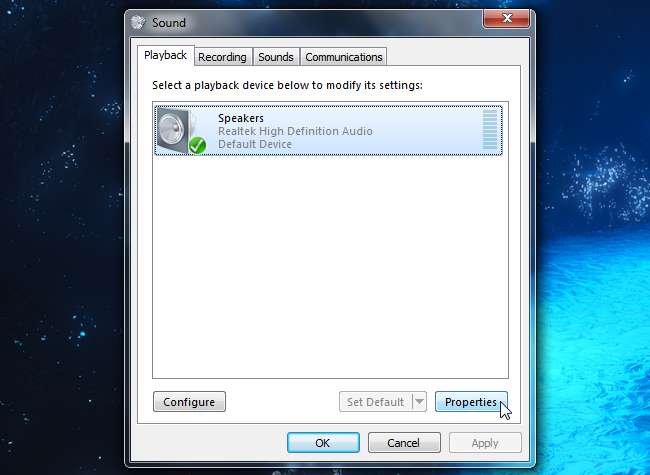
Klik ke tab Enhancements dan aktifkan kotak centang Loudness Equalization dalam daftar. Jika Anda tidak melihat tab Penyempurnaan, perangkat keras suara Anda tidak didukung.
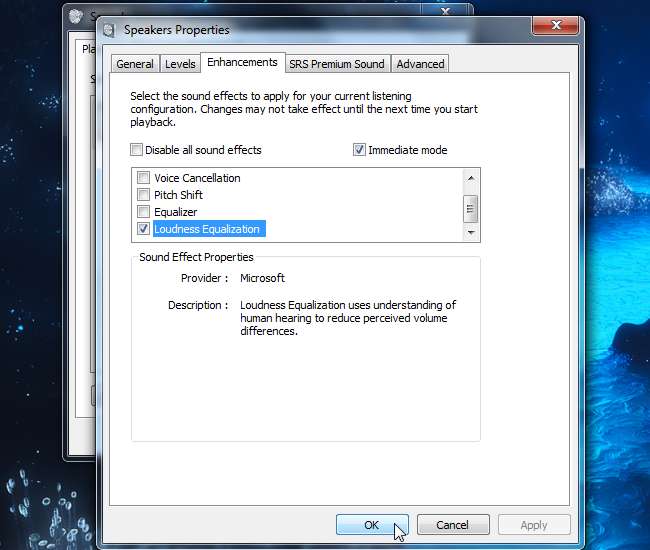
Jika aplikasi sedang memutar suara, Anda mungkin harus memulai ulang pemutaran agar perubahan diterapkan.
Normalisasi Volume VLC
Jika kartu suara Anda tidak mendukung equalizer kenyaringan atau Anda menggunakan platform lain, seperti Linux, Anda dapat mencari aplikasi dengan fitur normalisasi volume bawaan. Ini juga berguna jika Anda hanya ingin meratakan tingkat volume dalam aplikasi tertentu - misalnya, di antara file video yang berbeda di pemutar media.
Yang populer Pemutar media VLC termasuk filter audio normalisasi volume bawaan. Untuk mengaktifkannya, klik menu Tools di VLC dan pilih Preferences.
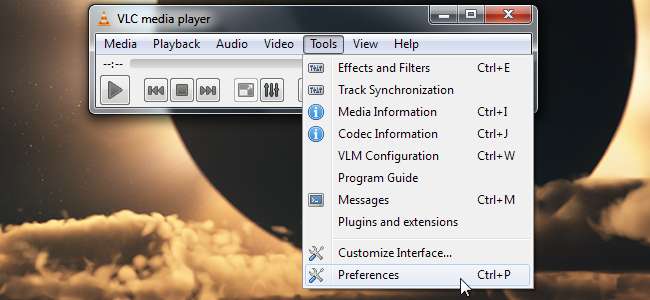
Klik opsi Semua di bawah Tampilkan pengaturan untuk melihat semua pengaturan VLC.
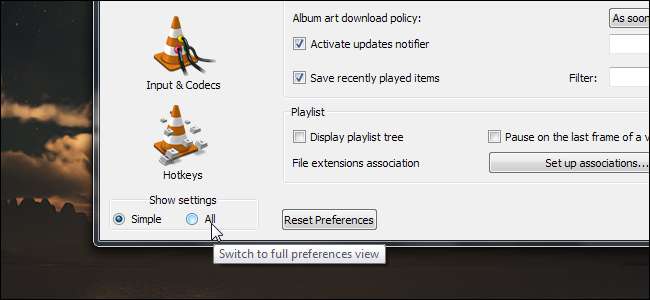
Buka panel Filter di bawah Audio dan aktifkan filter Volume normalizer.
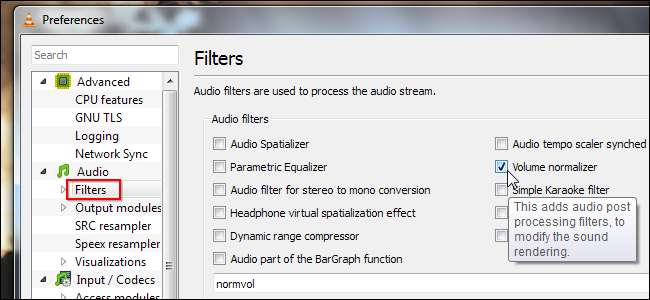
Anda dapat mengubah level volume dari panel Volume normalizer, yang terletak di bawah Filter. Klik tombol Simpan untuk menyimpan setelan Anda setelah Anda selesai.
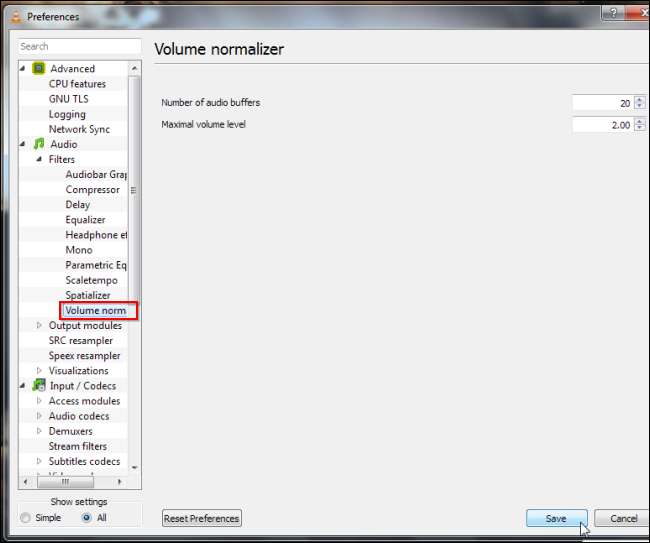
Anda mungkin harus memulai ulang VLC agar perubahan Anda diterapkan.
ReplayGain untuk Musik
Jika Anda memiliki koleksi musik lokal di komputer Anda, Anda dapat menggunakan ReplayGain untuk meratakan tingkat volume file musik Anda. ReplayGain menganalisis tingkat volume file musik Anda dan mengatur semuanya ke volume yang konsisten.
Ada beberapa cara untuk melakukan ini. Kamu bisa memodifikasi file musik itu sendiri dengan utilitas seperti MP3Gain . Ini memastikan bahwa file musik akan diputar pada tingkat volume yang sama di mana saja, bahkan pada perangkat keras dan pemutar musik perangkat lunak tanpa dukungan untuk ReplayGain.
Jika Anda menggunakan file Pemutar musik Foobar2000 - atau pemutar musik lain yang mendukung ReplayGain - Anda tidak perlu mengubah file itu sendiri. Foobar2000 dapat memindai file musik Anda dan menentukan volume relatifnya. Alih-alih memodifikasi data suara, Foobar2000 menambahkan sedikit metadata ke file. Saat Anda memutar file dengan metadata ini, Foobar2000 secara otomatis menyesuaikan volume pemutarannya - anggap saja sebagai pemutar musik Anda secara otomatis menyesuaikan penggeser volume internalnya.

Bagaimana Anda meratakan level volume pada PC Anda? Tinggalkan komentar dan beri tahu kami jika Anda punya tip berguna lainnya!







